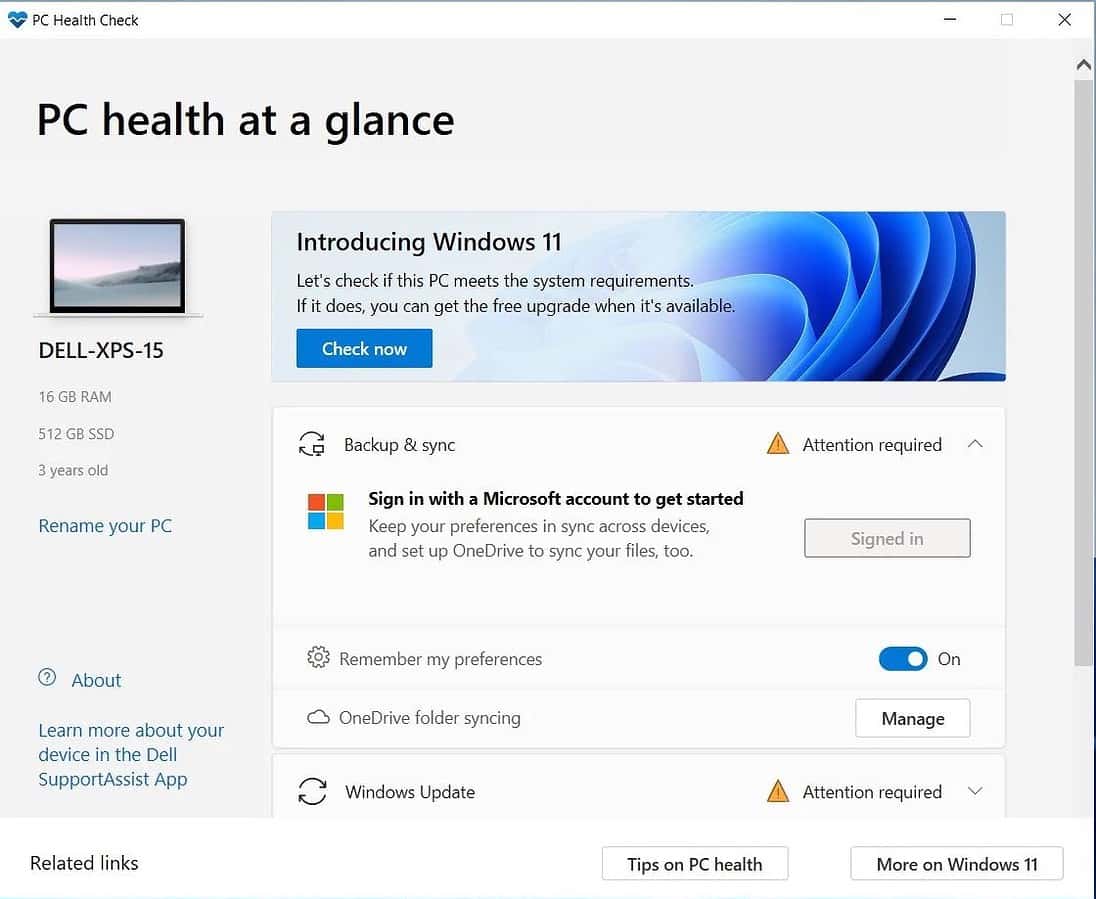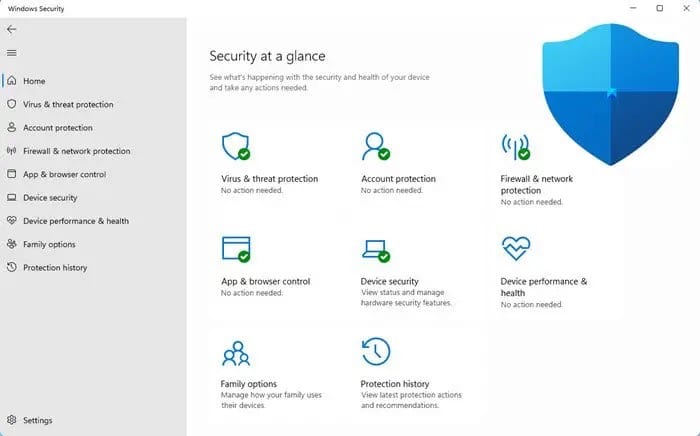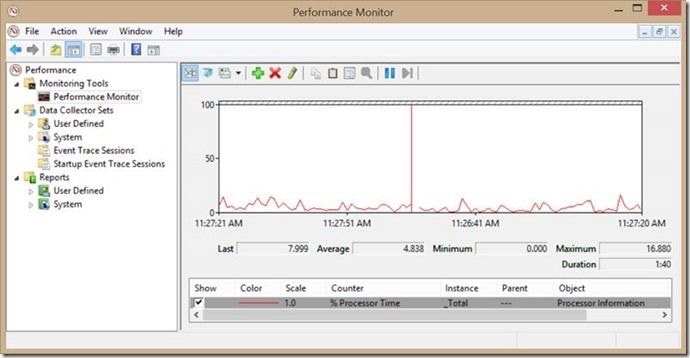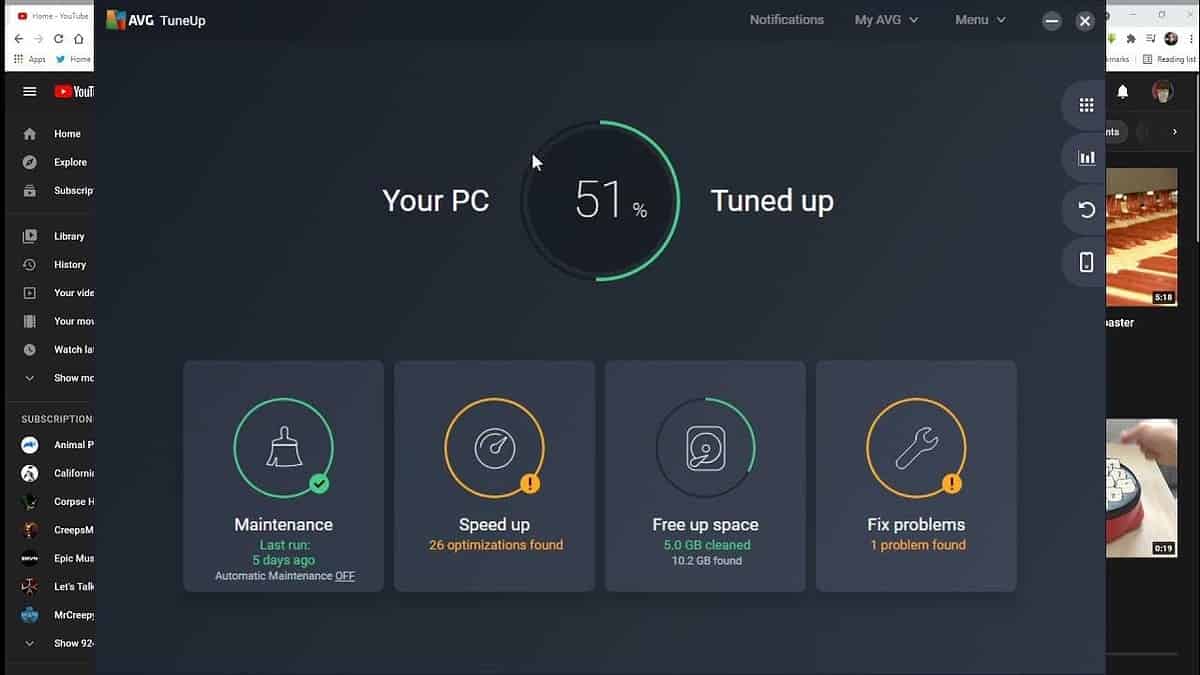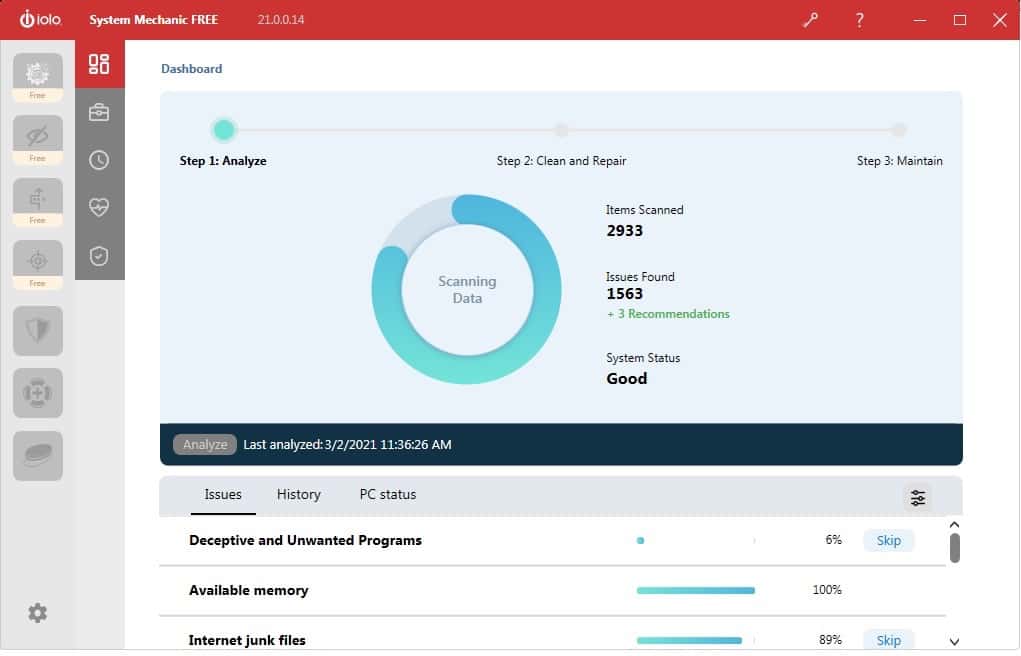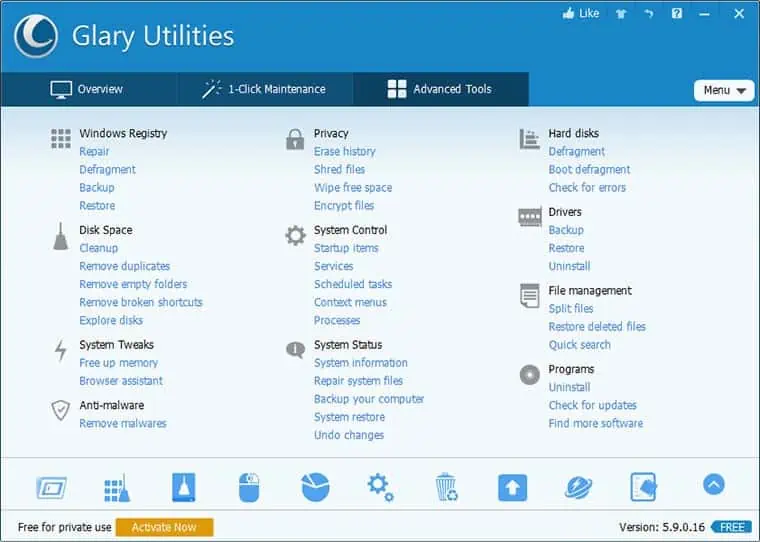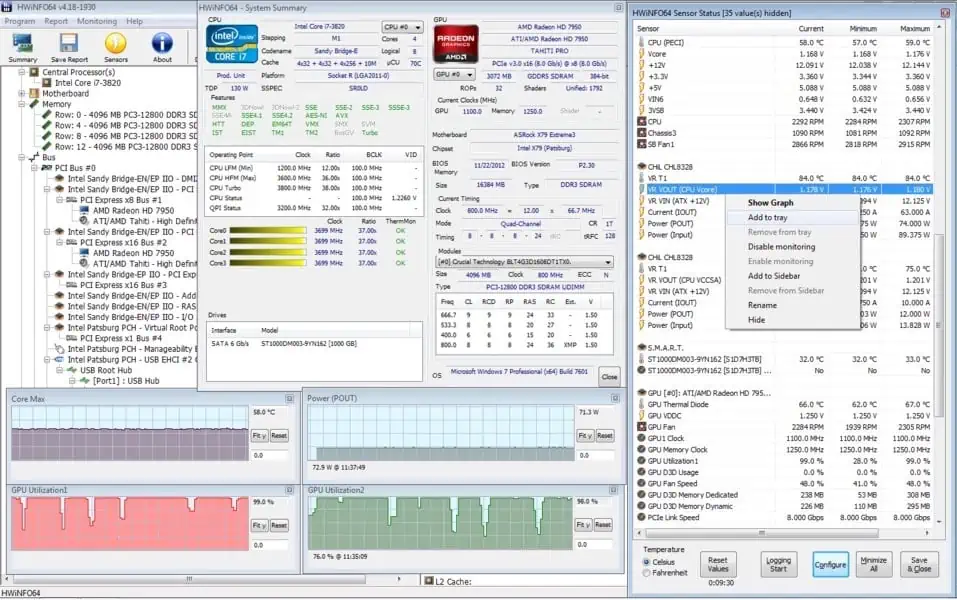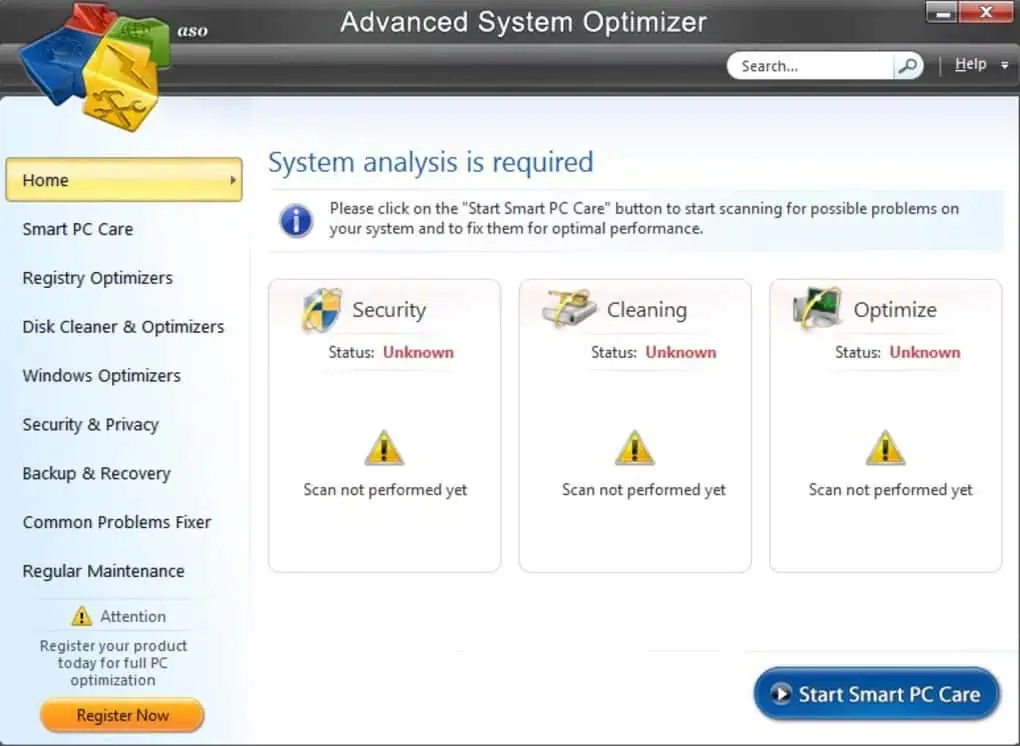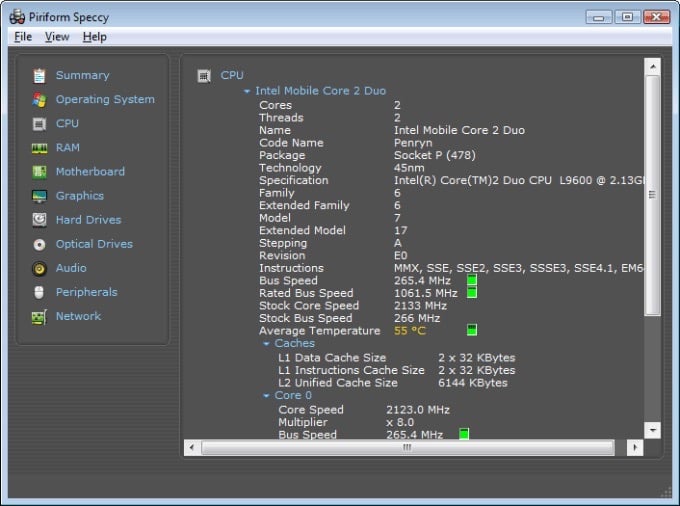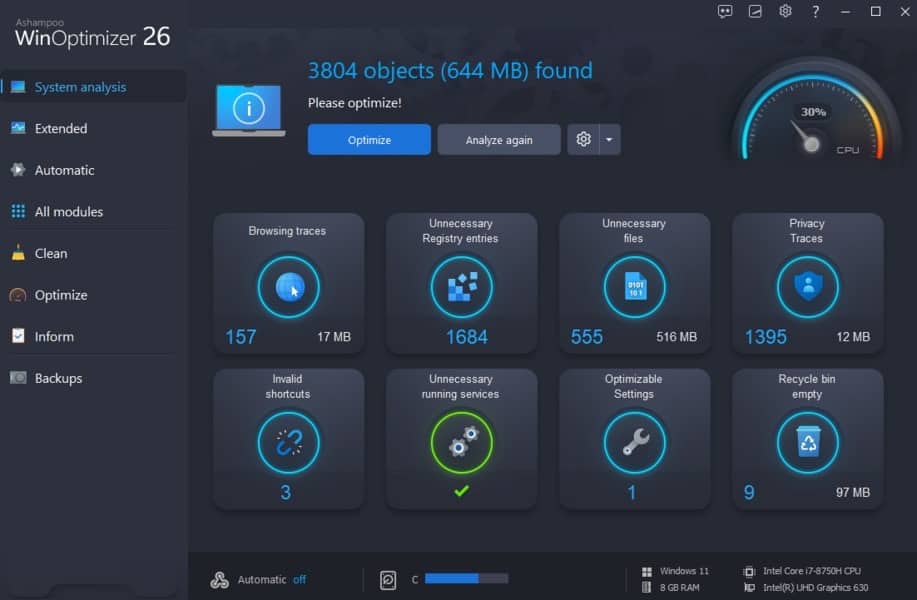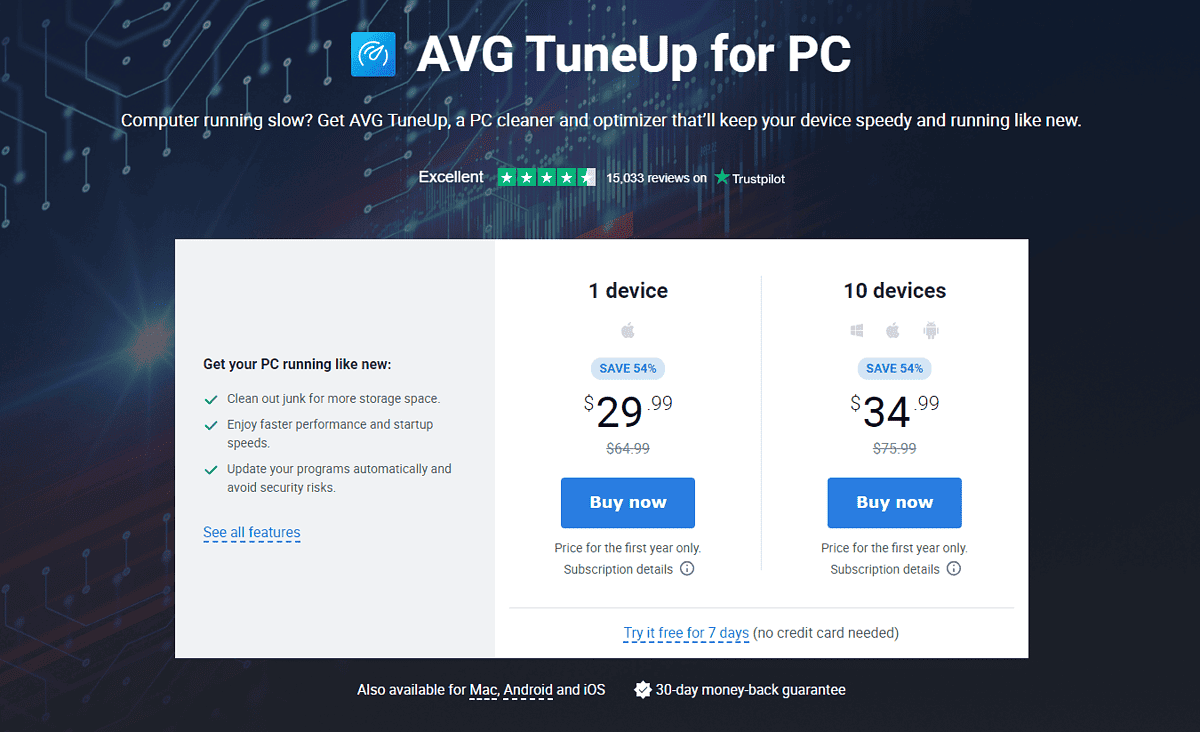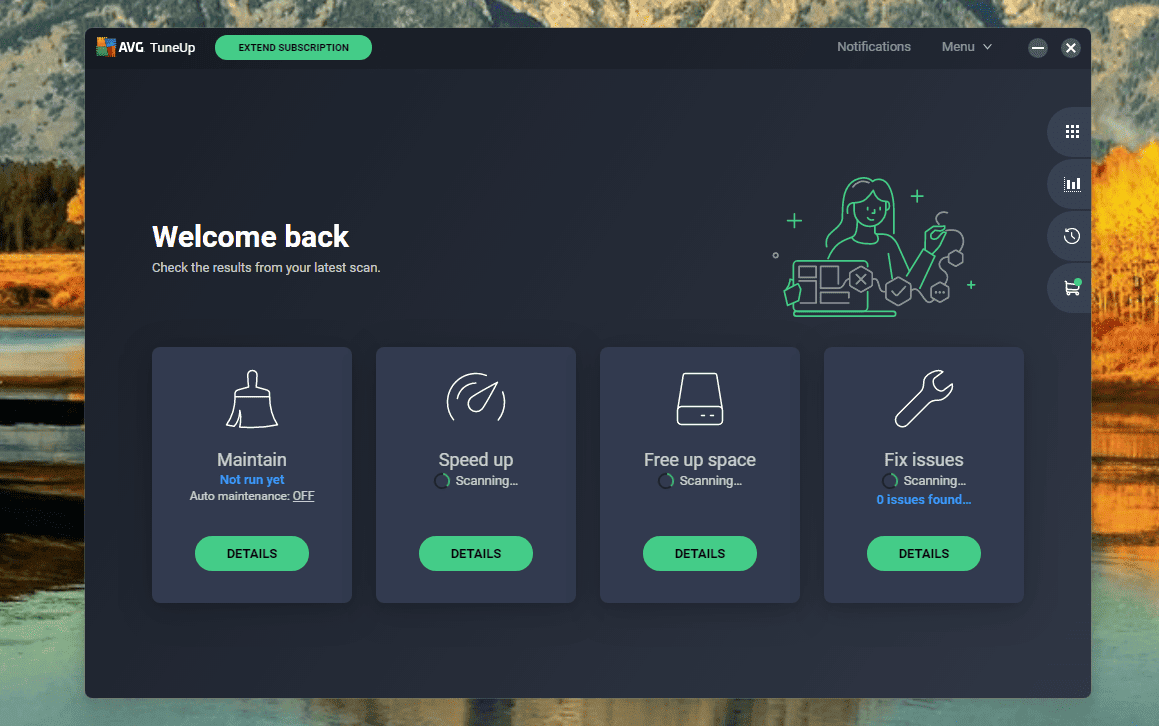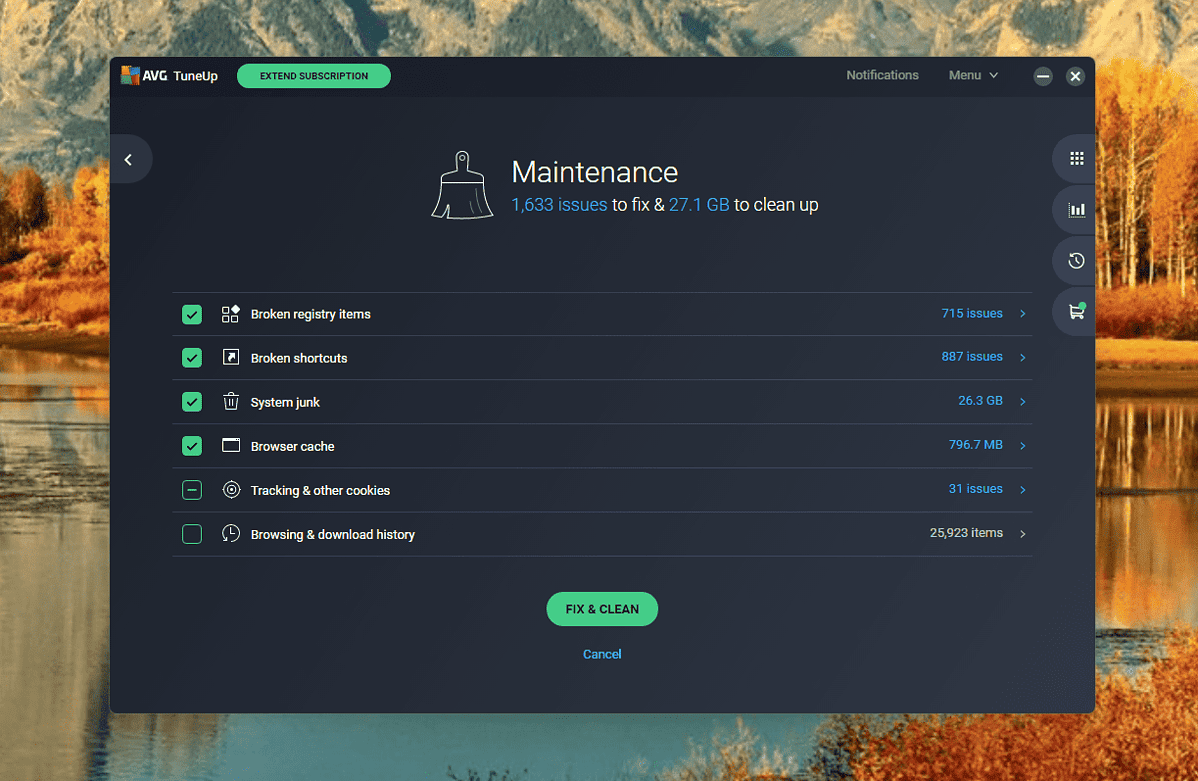Aplikace Kontrola stavu počítače pro Windows 11 - 10 nejvýkonnějších nástrojů
11 min. číst
Publikované dne
Přečtěte si naši informační stránku a zjistěte, jak můžete pomoci MSPoweruser udržet redakční tým Dozvědět se více
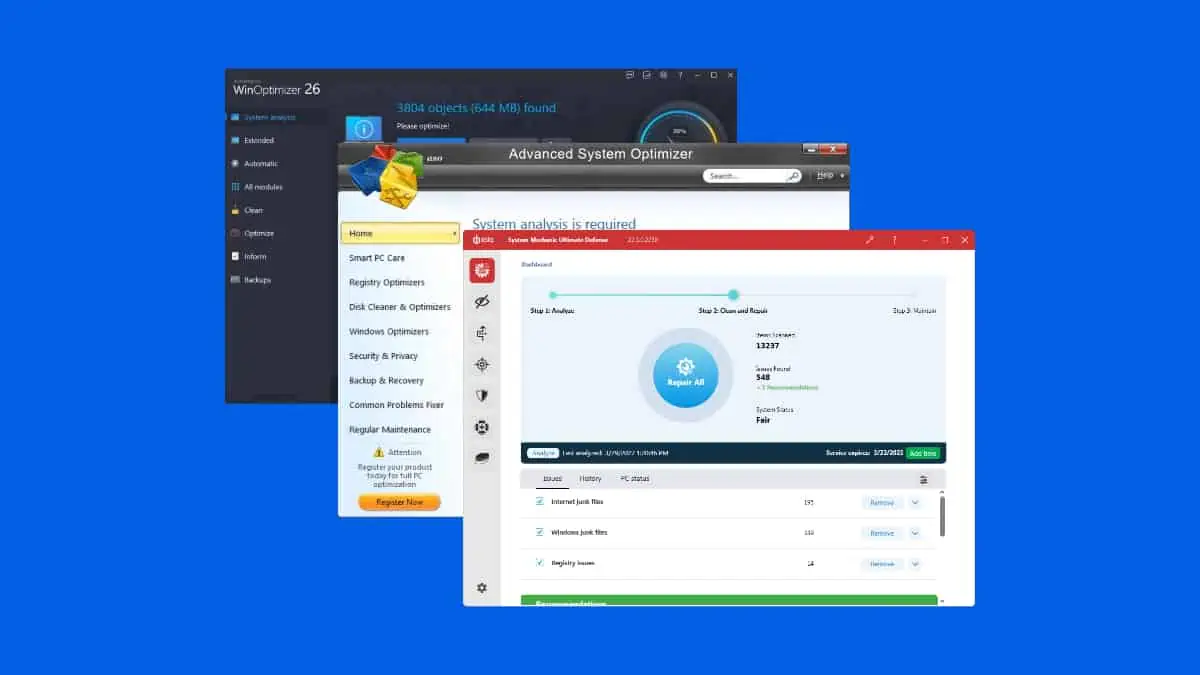
Hledáte nejúčinnější aplikaci pro kontrolu stavu počítače pro Windows 11? Pokud se potýkáte s pomalým počítačem a přemýšlíte, kterou aplikaci byste měli použít ke kontrole stavu vašeho systému, jste na správném místě!
V této příručce vás provedu 10 nejlepšími nástroji pro tuto práci. Uvedu přehled každého z nich, abych vám pomohl získat základní informace, abyste se mohli informovaně rozhodnout. Také vás provedu tím, jak používat nástroj pro kontrolu stavu k údržbě zařízení.
S tím řečeno, pojďme dovnitř.
Nejlepší aplikace pro kontrolu stavu počítače pro Windows 11
Zde je rychlý přehled nejlepších možností údržby a kontroly stavu:
| Název nástroje | Snadné použití | Čištění a optimalizace | Zlepšení rychlosti | Hodnocení uživatelů | Cena |
| Kontrola stavu PC | Uživatelsky přívětivý | Basic | Omezený | Smíšený | Zdarma |
| Zabezpečení systému Windows (Windows Defender) | Intuitivní | Standard | Středně | Pozitivní | Zdarma |
| Sledování výkonu/Sledování prostředků | Mírně ohromující | pokročilý | Efektivní | Pozitivní | Zdarma |
| AVG TuneUp | Uživatelsky přívětivý | Rozsáhlý | Středně | Smíšený | pokus |
| Iolo System Mechanic | Uživatelsky přívětivý | Rozsáhlý | Efektivní | Pozitivní | Předplatné |
| Glary Utilities | Mírně ohromující | Basic | Omezený | Smíšený | Freemium |
| Hwinfo | Detailní | Rozsáhlý | Efektivní | Smíšený | Zdarma |
| Pokročilý systémový optimalizátor | Mírně ohromující | Rozsáhlý | Středně | Pozitivní | Zdarma |
| Speccy | Uživatelsky přívětivý | Basic | Středně | Smíšený | Zdarma |
| Ashampoo WinOptimizer | Uživatelsky přívětivý | Standard | Efektivní | Pozitivní | pokus |
1. Kontrola stavu počítače
Aplikace PC Health Check je pozoruhodný nástroj pro uživatele Windows 11, protože poskytuje informace o stavu zařízení v reálném čase. Můžete k němu snadno přistupovat prostřednictvím Windows Search nebo online instalace, abyste získali informace o svém počítači. Protože je Microsoft je vestavěný nástroj pro Windows, nebudete se muset bát platit za možnost třetí strany nebo malware.
Tento nástroj také poskytuje a komplexní kontrola způsobilosti Windows 11 a vede uživatele ke splnění systémových požadavků. Kromě toho to klade důraz na zálohování a synchronizaci. Získáte také integraci účtu Microsoft pro předvolby a OneDrive pro ochranu fotografií a souborů.
Uvědomuje si důležitost pravidelných aktualizací, a to bez problémů přesměruje vás na Windows Update. Kromě toho také monitoruje kapacitu baterie a úložiště, čas spuštění a specifikace zařízení. Díky uživatelsky přívětivým funkcím, jako jsou tipy na výkon zařízení, se PC Health Check ukazuje jako nepostradatelný pro optimalizaci a odstraňování problémů s Windows 11 PC.
| Klady | Nevýhody |
| Statistiky stavu zařízení v reálném čase | Občasné problémy s aktualizací |
| Podrobná kontrola způsobilosti Windows 11 | Údaje o kapacitě baterie jsou dostupné pouze pro zařízení starší tří let |
| Funkce zálohování a synchronizace | |
| Různé monitorovací schopnosti |
2. Zabezpečení systému Windows (Windows Defender)
Zabezpečení systému Windows je také integrováno do systému Windows 11. Je to výkonná aplikace pro kontrolu stavu vašeho počítače a často překonává představu, že bezpečnostní nástroje třetích stran jsou lepší.
Zabezpečení systému Windows nabízí robustní funkce, jako je Antivirový program Microsoft Defender, ochrana v reálném čase a kontroly na vyžádání. Jeho řídicí panel poskytuje rychlý přístup k bezpečnostním nástrojům, jako je např Firewall, SmartScreen a zabezpečení zařízení zlepšit ochranu proti malwaru a zranitelnostem.
Díky dobře navrženému rozhraní můžete snadno spravovat nastavení, zobrazovat historii ochrany a přistupovat k různým funkcím zabezpečení.
To znamená, že ochrana Windows Security proti ransomwaru a integrace s OneDrive pro obnovu dat z něj udělejte špičkovou aplikaci pro kontrolu stavu počítače pro uživatele Windows 11. Nejlepší část? Nemusíte za to platit!
| Klady | Nevýhody |
| Bezproblémově integrováno do Windows 11 pro pohodlí | Není kompatibilní se všemi bezpečnostními produkty třetích stran |
| Microsoft Defender nabízí neustálou ostražitost vůči malwaru | Občasné problémy s aktualizacemi |
| K dispozici rychlé, úplné, vlastní a offline skenování | |
| Uživatelsky přívětivé rozhraní se snadným přístupem k nástroji |
3. Performance Monitor/Resource Monitor
Monitor spolehlivosti a výkonu je další skvělá vestavěná aplikace pro kontrolu stavu počítače pro Windows 11. Tento nástroj nabízí hluboký přehled o spolehlivosti systému a využití zdrojů.
To znamená, že ikona Monitorovací nástroje vám poskytuje rychlý přístup k Sledování zdrojů. Monitor zdrojů poskytuje povědomí o využití CPU, paměti, disku a sítě v reálném čase pomoci s rychlou identifikací problému. Můžete také sledovat aktualizace softwaru, kritické události a hlášení problémů.
Navíc s jeho sadami sběratelů dat získáte a historický pohled na spotřebu zdrojů. Tímto způsobem můžete získat cenné informace o odstraňování problémů. Jeho intuitivní GUI zjednodušuje navigaci. Můžete jej snadno spustit z nabídky Start.
| Klady | Nevýhody |
| Okamžitě monitoruje využití CPU, paměti, disku a sítě | Trochu složité pro nové uživatele |
| Sady sběratelů dat nabízejí historickou perspektivu | Sady kolekcí dat mohou být zahlceny informacemi |
| Sady kolekcí dat poskytují strukturované protokoly výkonu | Neřeší plně širší problémy se sítí |
| Snadná navigace pro začátečníky i experty |
4. AVG TuneUp
Pokud je váš počítač se systémem Windows pomalý, AVG TuneUp je záchranné lano. Kromě základních nástrojů pro ladění nabízí robustní sadu s řadou aplikací zvyšujících výkon. Své Klidový režim inteligentně řídí spouštěcí procesy, aby se snížilo zatížení zdrojů.
Kromě toho nabízí také TuneUp Čistič prohlížeče a Disk Cleaner zlepšit čištění pevného disku. Také jeho Software Uninstaller okamžitě odstraní nepotřebné programy.
AVG TuneUp také výrazně zlepšuje rychlost systému, zkracuje dobu spouštění a zlepšuje celkový výkon. Přestože Windows 11 má srovnatelné nástroje, konsolidované rozhraní a další funkce AVG TuneUp z něj činí pohodlnou a efektivní volbu.
Jeho 30denní bezplatná verze je skvělý a s občasnými slevami je jeho cena 29.99 $ přiměřená za licenci pro 10 PC.
| Klady | Nevýhody |
| AVG TuneUp nabízí důkladnou optimalizaci PC | Roční předplatné některé uživatele odrazuje |
| Snadno ovladatelná digitální sada nástrojů pro uživatele | Některé funkce duplikují vestavěné nástroje systému Windows |
| Zahrnuje Software Uninstaller a užitečné možnosti zálohování | |
| Užitečné nástroje pro čištění, jako je Browser Cleaner a Disk Cleaner |
5. Iolo System Mechanic
Zde máme další skvělou aplikaci pro kontrolu stavu počítače pro Windows 11: Iolo System Mechanic! Tento systémový nástroj rychle odstraní více než 50 typů nepořádku optimalizovat systém Windows, zlepšit rychlost a provádět základní úkoly na pozadí.
S cenovými plány, jako je základní na 14.98 $ / rok, je to docela dostupné, protože nabízí opravy, čištění a robustní údržba systému. Jeho plán Pro na 20.98 $/rok se přidává funkce antivirové ochrany a obnovy, zatímco zavádí plán Ultimate Defense na 23.98 $/rok pokročilá správa soukromí a hesel.
To znamená, že jeho rozhraní je uživatelsky přívětivé, se sadou nástrojů úhledně uspořádanou pro snadnou navigaci. Nejvíce se mi na něm líbí jeho rychlé skenování, efektivní odstraňování nevyžádané pošty a nástroje pro obnovu. Má to i nějaké nevýhody jako základní antivirovou ochranu a strukturu ročních plateb. Navzdory tomu Iolo System Mechanic vyniká, pokud jde o poskytování bezproblémového, rychlého a nevyžádaného počítače.
| Klady | Nevýhody |
| Rychle odstraní více než 50 typů nepotřebných souborů | Omezená ochrana proti virům/malwaru v základní verzi |
| Nástroje efektivně zvyšují rychlost počítače a internetu | Plány vyžadují roční platbu jednorázové částky |
| Jasný, přehledný design pro snadnou navigaci | Vysoká cena za prémiové podpůrné služby |
| Různé funkce pro čištění, rychlost, ochranu a obnovu |
6. Glary Utilities
Glary Utilities je aplikace pro kontrolu stavu počítače nejvyšší úrovně pro Windows. S uživatelsky přívětivým rozhraním zjednodušuje proces optimalizace bez zbytečných widgetů s velkým důrazem na funkčnost. Ačkoli můžete si jej stáhnout zdarma, jeho prémiová verze má cenu 19.97 $ ročně a nabízí plánované kontroly údržby a mazání stop ochrany soukromí.
Představujeme téměř Nástroje 30, Glary Utilities pokrývá údržbu systému komplexně. Z Registry Cleaner na Oprava disku, nabízí řešení běžných problémů jedním kliknutím. Startup Manager poskytuje podrobný rozpis faktorů ovlivňujících dobu spouštění, aby byl zajištěn efektivní výkon.
Také nástroje jako Duplicate File Finder a Analyzátor místa na disku přidat další nástroj. Glary Utilities vyniká svou jednoduchostí a funkčností. Proto je to skvělá volba pro uživatele, kteří hledají spolehlivý nástroj pro optimalizaci PC.
| Klady | Nevýhody |
| Téměř 30 nástrojů pro důkladnou optimalizaci | Některé pokročilé možnosti vyžadují verzi Pro |
| Jednoduché, profesionální a snadno ovladatelné | Pro verze stojí 19.97 $ ročně |
| Detailní rozpis pro rychlejší spouštění | |
| Efektivně identifikuje a spravuje soubory náročné na prostor |
7. Hwinfo
Hwinfo je vynikající aplikace pro kontrolu stavu počítače pro Windows 11. Nabízí podrobný přehled hardwarových komponent. Rozděluje informace do deseti sekcí, které se zaměřují pouze na hardwarové aspekty. Se schopností uložit vlastní přehledy, běží na přenosných zařízeních, a sledovat změny hardwaru v reálném čase, HWiNFO je univerzální a praktická volba.
Uživatelsky přívětivé rozhraní HWiNFO zjednodušuje navigaci a usnadňuje přístup k základním informacím o vašem CPU systému, základní deska, paměť, a více. I když se HWiNFO neponoří tak hluboko do informací o síti jako někteří konkurenti, kompenzuje to funkcemi, jako jsou alarmy pro prahové hodnoty senzorů a podpora rozšíření.
Ať už se rozhodnete pro instalovatelnou nebo přenosnou verzi, HWiNFO přesvědčí svým detailním a přesto dostupným přístupem k systémovým informacím.
| Klady | Nevýhody |
| Poskytuje podrobné informace o CPU, základní desce a dalších | Někteří uživatelé požadují podrobnější informace o síti |
| Snadná navigace s jednostránkovým shrnutím | Zobrazuje MAC adresu místo IP v informacích o síti |
| Vytvářejte úplné nebo selektivní zprávy o zařízení | |
| Pravidelné aktualizace pro vyvíjející se potřeby PC |
8. Pokročilý systémový optimalizátor
Systweak's Pokročilý systémový optimalizátor je také špičková aplikace pro kontrolu stavu počítače pro Windows 11. Cena 50 USD za roční předplatné nabízí komplexní sadu funkcí pro zlepšení rychlosti a výkonu vašeho počítače.
Jeho čistič disků efektivně odstraňuje nežádoucí soubory a čistič systému zamete harampádí ucpávající PC. Advanced System Optimizer vyniká v defragmentaci, protože zvyšuje rychlost přístupu k datům. Také jeho securedelete funkce zajišťuje bezpečnou likvidaci citlivých dat.
Navíc tento nástroj chrání vaše data robustním způsobem zálohovací systém aby se předešlo ztrátovým událostem. Jeho herní optimalizátor poskytuje hraní bez rozptylování ve vyhrazeném sandbox režimu, zatímco optimalizátor paměti zlepšuje celkovou rychlost počítače.
Advanced System Optimizer je skvělý z hlediska zabezpečení zabezpečení, protože umožňuje šifrování souborů a online ochranu identity prostřednictvím historie a mazání souborů cookie.
| Klady | Nevýhody |
| Rozsáhlé nástroje pro optimalizaci a zabezpečení PC | Cena 50 USD za roční předplatné |
| Snadná navigace a dostupnost | Prémiová verze odemkne plnou funkčnost |
| Zlepšuje herní zážitek ve vyhrazeném sandboxu | |
| Udržuje aktuální s vyvíjejícími se potřebami PC |
9. Speccy
Speccy je další skvělá aplikace pro kontrolu stavu počítače pro Windows 11. Nabízí přímočaré prostředí pro uživatele, kteří se ponoří do podrobností o svém počítači. Jeho uživatelsky přívětivé rozhraní je nejen vizuálně přitažlivé, ale také nejdostupnější mezi systémové informační nástroje. S jasnými kategoriemi jako Základní deska, grafika a síť přehledně uspořádané v levém sloupci, získávání důležitých informací se stává hračkou.
Na rozdíl od některých konkurentů se Speccy vyhýbá zastrašujícímu rozhraní. Je tedy vhodný pro uživatele, kteří nejsou hardcore experty na PC. Zatímco to postrádá některé pokročilé funkce Speccy, který je přítomen v jiných utilitách, z něj dělá ideální volbu pro ty, kteří hledají základy. Pokud chcete prozkoumat spletitost svého počítače bez potíží, Speccy je snadno použitelný a skvělý design z něj činí hodné stažení.
| Klady | Nevýhody |
| Přehledné a vizuálně přitažlivé kategorie | Nedostatek funkcí ve srovnání s HWInfo64 |
| Stabilnější než někteří konkurenti | |
| Poskytuje důležité detaily PC bez námahy | |
| Ideální pro uživatele, kteří nejsou obeznámeni se složitými nástroji |
10. Ashampoo WinOptimizer
V neposlední řadě, Ashampoo WinOptimizer vyniká jako jedna z nejlepších aplikací pro kontrolu stavu počítače pro Windows 11. Cena 49.99 USD (ale často zlevněná na 29.99 USD) poskytuje výkonné nástroje pro ladění a údržbu bez zlomení banky.
Nejnovější verze programu Ashampoo WinOptimizer, WinOptimizer 19, nabízí vylepšené rozhraní a optimalizační funkce.
Jedním z hlavních vylepšení je nárůst dostupných licencí, které se nyní nabízejí 10 za nákup. Tím se vyrovnává s nejlepšími konkurenty a představuje významný upgrade oproti předchozímu třílicenčnímu omezení. Díky kompatibilitě s Windows 11/10/8/7 je Ashampoo WinOptimizer 19 uživatelsky přívětivý a nákladově efektivní řešení pro udržení vašeho počítače ve špičkovém stavu.
| Klady | Nevýhody |
| Cenově výhodná varianta | Někteří konkurenti nabízejí modely bez předplatného |
| Vylepšený výkon a přepracované nástroje | Chybí určité pokročilé funkce |
| Nyní zahrnuje 10 licencí na nákup | |
| Atraktivní a snadno ovladatelný |
Jak jsem si vybral nejlepší aplikaci pro kontrolu stavu počítače pro Windows 11
Budu upřímný: výběr nejlepších nástrojů zabral docela dlouho, protože jsem musel žonglovat mezi desítkami možností, abych vybral ty nejlepší.
Nejprve jsem identifikoval své klíčové potřeby: clezlepšení rychlosti a celkové údržby systému.
Dále jsem zkoumal populární aplikace online se zaměřením na uživatelské recenze a názory odborníků. Jednoduchost byla prioritou, takže Oblíbil jsem si aplikace s uživatelsky přívětivým rozhraním.
Abych zúžil možnosti, testoval jsem zkušební verze různých aplikací, abych vyhodnotil jejich efektivitu čištění nevyžádaných souborů, optimalizace rychlosti a celková péče o systém. Cílem bylo najít aplikaci, která nabízí komplexní sadu nástrojů pro zdraví počítače.
Nakonec jsem také zvážil jejich cenové a platební struktury s cílem zajistit cenovou dostupnost a hodnotu za peníze.
Jak používat aplikaci PC Health Check pro maximální efektivitu?
Zde je návod, jak používat AVG TuneUp pro kontroly stavu:
1. Navštivte webovou stránku AVG TuneUp a klepněte na tlačítko Vyzkoušejte to zdarma po dobu 7 dní zahájit stahování.
2. Otevřete stažený soubor. Tím se automaticky zahájí instalace, která trvá přibližně 2–5 minut.
3. Po instalaci otevřete AVG TuneUp a klikněte Skenovat pro zahájení skenování. Můžete si také vybrat Přeskočit pro přístup k hlavnímu rozhraní.
4. Hlavní rozhraní poskytuje různé možnosti, jako je Údržba, Zrychlit, Uvolnit místo a Opravit problémy.
5. Kliknutím na podrobnosti libovolného získáte podrobné informace a v případě potřeby problém vyřešíte.
Nyní jste tedy mnohem blíže nalezení ideální aplikace pro kontrolu stavu počítače pro Windows 11. 10 nástrojů, které jsem vybral, by mělo uspokojit nováčky i pokročilé uživatele. Neváhejte se podělit o své oblíbené v komentářích níže!